Αρχεία & Φάκελοι που μπορείτε να διαγράψετε με ασφάλεια στα Windows 11
Μια λίστα τοποθεσιών από τις οποίες μπορείτε να διαγράψετε αρχεία και φακέλους για να ελευθερώσετε χώρο στον σκληρό δίσκο στα Microsoft Windows 11.
Οι υπολογιστές προϋπολογισμού ή οι υπολογιστές που χρησιμοποιούν παλαιότερο υλικό μπορεί να αντιμετωπίσουν χαμηλούς πόρους συστήματος και αδύναμους επεξεργαστές. Αυτό μπορεί να επηρεάσει την απόδοση των Windows. Ένας καλός τρόπος για να μειώσετε αυτά τα ζητήματα απόδοσης είναι να απενεργοποιήσετε ορισμένες από τις γραφικές δυνατότητες των Windows. Αυτός ο οδηγός θα καλύψει τον τρόπο απενεργοποίησης των κινούμενων εικόνων παραθύρων στα Windows 10.
Οι επιλογές κινούμενων εικόνων παραθύρων βρίσκονται στις Επιλογές απόδοσης. Για να ανοίξετε τις Επιλογές απόδοσης, πατήστε το πλήκτρο Windows, πληκτρολογήστε «Προσαρμογή της εμφάνισης και της απόδοσης των Windows» και πατήστε το πλήκτρο enter.
Υπάρχουν δύο επιλογές κίνησης παραθύρων στις Επιλογές απόδοσης. Η πρώτη είναι "Κινούμενη κίνηση χειριστηρίων και στοιχείων μέσα στα παράθυρα" και είναι η κορυφαία ρύθμιση πλαισίου ελέγχου. Αυτό διαμορφώνει εάν τα στοιχεία ελέγχου, όπως τα ρυθμιστικά, έχουν κινούμενες εικόνες.
Συμβουλή: Αυτή η ρύθμιση θα ισχύει μόνο για τις δυνατότητες των Windows και τις εφαρμογές του Windows Store. Οι εφαρμογές τρίτων που λαμβάνονται από το Διαδίκτυο θα ελέγχουν ανεξάρτητα τα κινούμενα σχέδια διεπαφής τους.
Η δεύτερη επιλογή κινούμενης εικόνας παραθύρου είναι το δεύτερο πλαίσιο ελέγχου στη λίστα "Κινούμενη κίνηση παραθύρων κατά την ελαχιστοποίηση και τη μεγιστοποίηση". Αυτό απενεργοποιεί την κινούμενη εικόνα για τα παράθυρα καθώς ελαχιστοποιούνται στη γραμμή εργασιών ή μεγιστοποιούνται για να γεμίσουν την οθόνη.
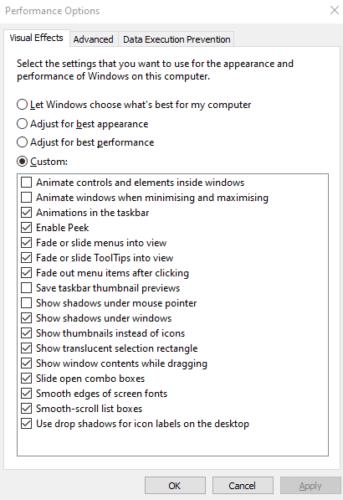
Τα δύο κορυφαία πλαίσια ελέγχου στις Επιλογές απόδοσης διαμορφώνουν τις κινούμενες εικόνες παραθύρων.
Για να ενεργοποιήσετε ή να απενεργοποιήσετε μία ή και τις δύο ρυθμίσεις, επιλέξτε ή αποεπιλέξτε τα αντίστοιχα πλαίσια ελέγχου και, στη συνέχεια, κάντε κλικ στην εφαρμογή. Η απενεργοποίηση αυτών των ρυθμίσεων θα βοηθήσει στην επίλυση προβλημάτων παγώματος ή τραυλισμού κατά την ελαχιστοποίηση ή τη μεγιστοποίηση των παραθύρων ή την αλληλεπίδραση με κινούμενα στοιχεία ελέγχου.
Μια λίστα τοποθεσιών από τις οποίες μπορείτε να διαγράψετε αρχεία και φακέλους για να ελευθερώσετε χώρο στον σκληρό δίσκο στα Microsoft Windows 11.
Εάν προσπαθείτε να διορθώσετε τον Κωδικό Σφάλματος 0x80860010 στον υπολογιστή σας, βρείτε τις δυνατές λύσεις εδώ.
Ανακαλύψτε τι να κάνετε αν η εφαρμογή Phone Link των Windows δεν λειτουργεί, με μια βήμα προς βήμα λίστα λύσεων για να σας βοηθήσει να ξανασυνδέσετε το τηλέφωνό σας στον υπολογιστή.
Ανακαλύψτε πώς να διορθώσετε τον κωδικό σφάλματος 0x80070070 στα Windows 11, ο οποίος εμφανίζεται συχνά κατά την εγκατάσταση μιας νέας ενημέρωσης των Windows.
Ανακαλύψτε πολλές διορθώσεις για το σφάλμα ενεργοποίησης των Windows 11 αν έχετε προβλήματα με το κλειδί ενεργοποίησης των Windows 11.
Πώς να ενεργοποιήσετε τα Microsoft Windows 11 ώστε να δείχνουν όλα τα κρυφά αρχεία κατά την εξερεύνηση δίσκων και φακέλων. Δοκιμάστε αυτές τις τρεις χρήσιμες μεθόδους.
Ανακαλύψτε αν είναι δυνατόν να ρυθμίσετε μια κατακόρυφη γραμμή εργασίας στα Windows 11 και πώς μπορείτε να προσαρμόσετε τη γραμμή εργασίας στη συσκευή σας Windows 11.
Θέλετε να απενεργοποιήσετε την επιβεβαίωση διαλόγου διαγραφής στα Windows 11; Διαβάστε αυτό το άρθρο που εξηγεί διάφορες μεθόδους.
Ανακαλύψτε πώς να ανιχνεύσετε και να επισκευάσετε κακούς τομείς σε SSD και να επαναφέρετε τη δίσκο σας σε πλήρη λειτουργία.
Αντιμετωπίζετε προβλήματα φόρτωσης ιστοσελίδων ή ανησυχείτε για την ιδιωτικότητα των δεδομένων σας; Μάθετε πώς να αδειάσετε και να επαναφέρετε τη μνήμη cache DNS στα Windows 11 ή σε προηγούμενους υπολογιστές!








